Bagaimana untuk memasang Angular pada Ubuntu 24.04
Angular.js ialah platform JavaScript yang boleh diakses secara bebas untuk mencipta aplikasi dinamik. Ia membolehkan anda menyatakan pelbagai aspek aplikasi anda dengan cepat dan jelas dengan memanjangkan sintaks HTML sebagai bahasa templat. Angular.js menyediakan pelbagai alatan untuk membantu anda menulis, mengemas kini dan menguji kod anda. Selain itu, ia menyediakan banyak ciri seperti penghalaan dan pengurusan borang. Panduan ini akan membincangkan cara memasang Angular pada Ubuntu 24. Mula-mula, anda perlu memasang Node.js. Node.js ialah persekitaran masa jalan JavaScript berdasarkan enjin Chrome V8 yang membolehkan anda menjalankan kod JavaScript pada bahagian pelayan. Untuk memasang Angular pada Ubuntu 24, anda perlu memasang Node.js terlebih dahulu. Anda boleh melengkapkan proses ini dengan mengikuti langkah berikut: 1. Buka tetingkap terminal dan jalankan arahan berikut untuk mengemas kini senarai pakej: ``` kemas kini sudo apt ``` 2. Kemudian pasang Node.js dan npm (pengurus pakej Node.js): ``` sudo apt install nodejs npm ``` 3. Sahkan sama ada Node.js dan npm telah berjaya dipasang Anda boleh menyemak versi mereka dengan menjalankan arahan berikut. ``` nod -v npm -v ``` 4. Seterusnya, anda boleh memasang Angular CLI (antara muka baris arahan) menggunakan npm, iaitu
Kemas kini dan naik taraf sistem
Sebelum pemasangan, sila pastikan anda melengkapkan kemas kini sistem terlebih dahulu. Untuk memastikan pemasangan baharu berkuat kuasa dengan lancar dan tanpa masalah, pengemaskinian sistem Ubuntu 24 adalah perlu. Oleh itu, kami boleh melakukan operasi kemas kini dan naik taraf melalui satu arahan, menggunakan utiliti "apt".
sudo apt update&& sudo apt upgrade
Dia berkata:

Selepas melaksanakan arahan ini, sistem akan memperuntukkan ruang yang ditetapkan untuk proses naik taraf dan kemas kini, dan meminta anda mengesahkan operasi, yang boleh diselesaikan dengan mengklik "y" atau "n". Oleh itu, anda perlu menekan kekunci "y" untuk melengkapkan proses kemas kini. Kemudian, sistem akan berjaya melengkapkan kemas kini dan naik taraf.

Pasang versi baharu
Untuk berjaya memasang Angular dan Node.js, kami perlu memasang beberapa utiliti lain sebagai kebergantungan terlebih dahulu. Kebergantungan ini termasuk git, wget, curl, dll. Sebelum memasang Angular dan Node.js, kami mesti memastikan bahawa kebergantungan ini dipasang. Kita boleh menggunakan alat pengurusan pakej yang sesuai (seperti apt) dalam shell baris arahan untuk memasang kebergantungan ini dan tunggu sehingga semuanya berjaya dipasang. Dengan cara ini, kami boleh memasang Angular dan Node.js dengan lancar, dan kebergantungan ini membantunya berjalan dengan betul. Oleh itu, sebelum meneruskan pemasangan Angular dan Node.js, pastikan semua kebergantungan yang diperlukan telah disediakan, yang akan meletakkan asas yang baik untuk kerja pembangunan seterusnya.
Sudo apt install curl gnupg2 gnupg git wget—y
Dia berkata:
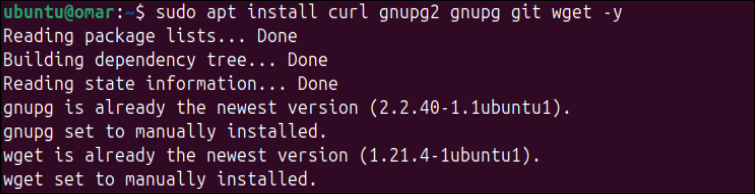
Pasang node.js
Aplikasi ANGLE tidak boleh berfungsi tanpa Node.js, yang merupakan keperluan utama. Oleh itu, sebelum memasang ANGLE pada Ubuntu 24, adalah perlu untuk memasang Node.js terlebih dahulu. Selain itu, Node.js memerlukan utiliti baris arahan NVM untuk dipasang. Oleh itu, kami mula-mula memasang utiliti NVM dari repositori Github rasmi menggunakan utiliti "curl" dari shell terminal. Anda boleh melihat bahawa selepas melaksanakan arahan ini, utiliti NVM telah dimuat turun dan dipasang.
Sudo curl https://raw.githubusercontent.com/creationix/nvm/master/install.sh|bash
Dia berkata:
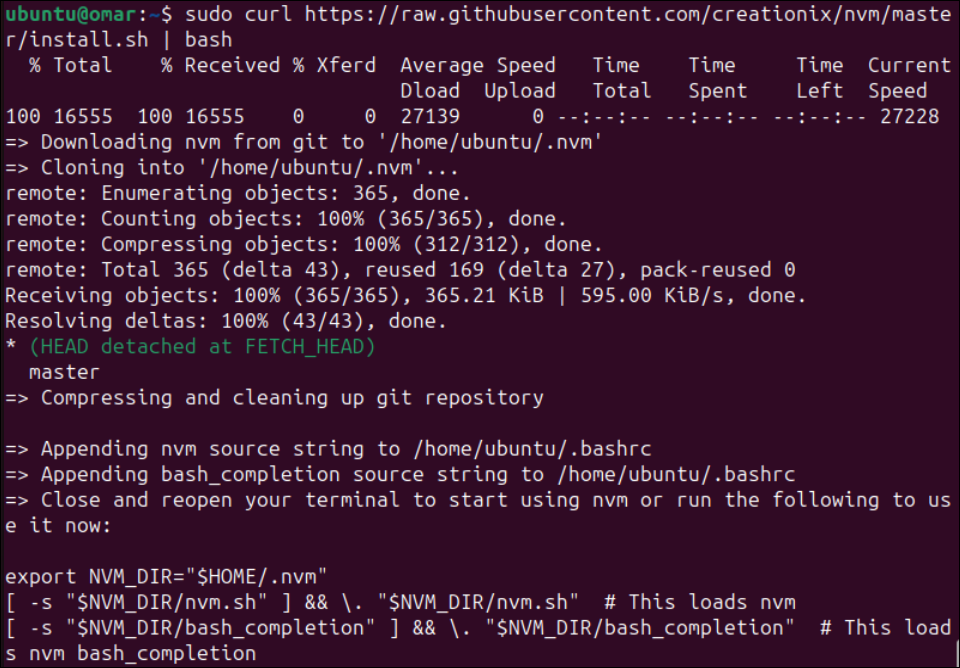
Ia juga perlu untuk membolehkan persekitaran NVM pada sistem Linux Ubuntu 24. Oleh itu, kami menjalankan fail "bashrc" menggunakan arahan sumber supaya sistem boleh mendapatkan kesan utiliti NVM yang baru dipasang dan menyediakan persekitaran.
Sumber~/.bashrc
Dia berkata:

Selepas mencipta persekitaran, sistem Ubuntu 24 boleh memasang Node.js di sisinya. Untuk melakukan ini, kami menggunakan utiliti "nvm" yang baru dipasang daripada arahan pemasangan yang digunakan dalam shell terminal. Mengikuti arahan ini, kami akan memasang versi terkini Node.js18 pada sistem Ubuntu. Selain itu, alat NVM memasang pengurus pakej nod dan Node.js. Mula-mula muat turun dan pasang nod versi 18.19.1 dari tapak web rasmi. Selepas itu, ia mengira jumlah semak dan mencipta alias lalai.
Pemasangan NVM 18
Dia berkata:
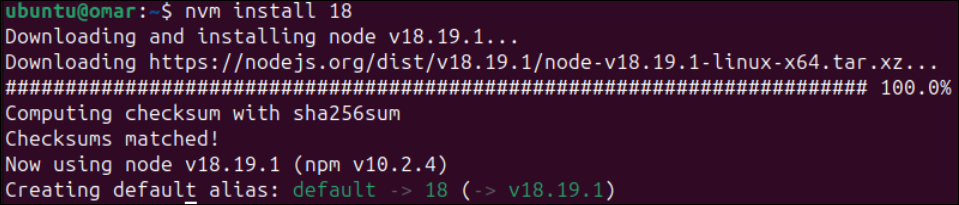
Selepas berjaya memasang Node.js, kami perlu mengesahkan bahawa ia telah dipasang dan dipasang dalam sistem kami. Untuk melakukan ini, kita perlu menyemak versi yang dipasang menggunakan arahan "versi" bermula dengan kata kunci "nod". Selain itu, arahan pemasangan NVM sebelumnya memasang NPM (Pengurus Pakej Node) dan Node.js. Oleh itu, kita perlu mencari versi NPM juga. Output kedua-dua arahan menunjukkan versi seperti yang ditunjukkan di bawah:
Nod—v
NPM—V
Dia berkata:

Pasang ANGLE CLI
Selepas memasang semua kebergantungan, termasuk NPM dan Node.js, tiba masanya untuk mengambil langkah terakhir memasang antara muka baris arahan Angular. Untuk ini kami menggunakan NPM (Pengurus Pakej Node) dalam shell terminal Ubuntu 24.
Anda boleh menggunakan kebenaran sudo untuk melaksanakan arahan pemasangan ini. Perintah ini mengandungi pautan ke pakej ANGLE CLI rasmi. Bendera "-Lokasi" ditetapkan untuk menambah CLI Sudut untuk sistem Ubuntu 24 di peringkat global, boleh diakses oleh semua pengguna dalam platform semasa.
Npm pasang @angular/config—lokasi = global
Dia berkata:

Ia membantu jika anda menunggu seketika sehingga CLI sudut selesai. Selepas beberapa pemprosesan, pakej ANGLE CLI telah ditambah dan berjaya dipasang. Sebagai balasan, anda akan melihat output seperti berikut pada skrin terminal anda, di mana 232 pakej telah ditambahkan dalam masa 2 minit:
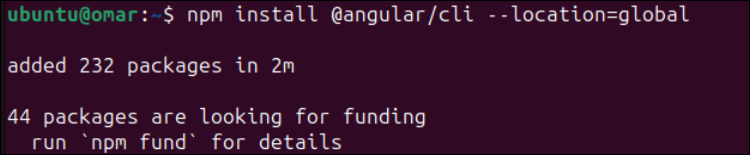
Kini, tiba masanya untuk mengesahkan pemasangan ANGLE CLI. Ia datang dengan arahan "ng" yang membantu dalam melaksanakan arahan pada CLI sudut. Jadi mari cari versi arahan "ng" yang dipasang. Selepas menjawab beberapa soalan tentang melaksanakan arahan versi, kami akan mendapat output berikut, yang juga mengandungi maklumat tentang versi ANGLE, Node, NPM dan OS. Maklumat mengenai pakej dan versi dipasangnya juga dipaparkan pada penghujung.
Versi NG
Dia berkata:
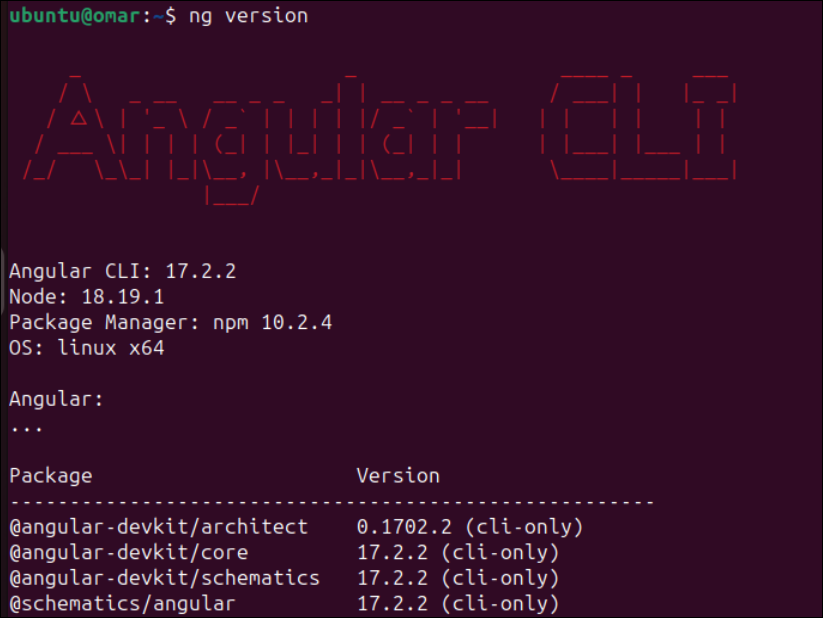
Buat Apl Sudut
Kini tiba masanya untuk mencipta aplikasi Angular baharu pada Ubuntu 24 menggunakan Angular CLI. Sama seperti cara kami menggunakan arahan "ng" untuk menyemak versi Angular CLI, kami juga akan menggunakannya untuk mencipta aplikasi baharu yang dipanggil "ujian" dan menggunakan kata kunci "baharu". Semasa pelaksanaan, beberapa soalan akan ditanya. Ia akan membantu jika anda menjawab soalan ini mengikut keutamaan anda dan pakej aplikasi baharu anda akan berjaya dipasang.
NG ujian baharu
Dia berkata:
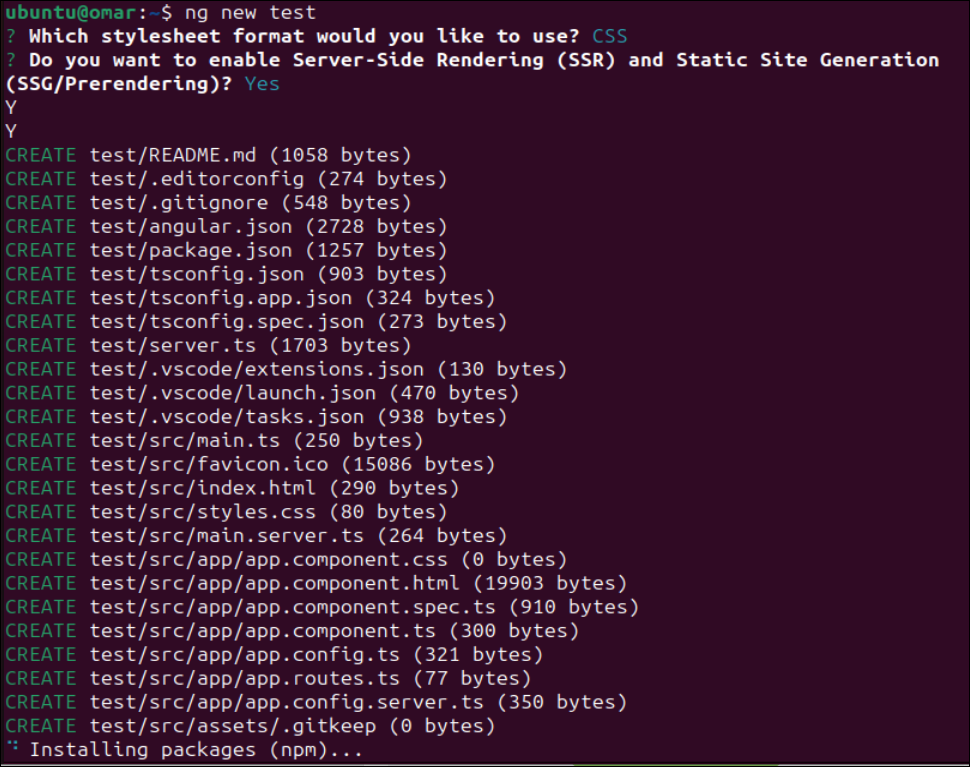
Selepas beberapa lama, aplikasi Sudut baharu bernama "ujian" dicipta. Direktori "ujian" baharu telah dijana dalam direktori kerja kami, seperti yang ditunjukkan dalam output yang dilampirkan di bawah:

Selepas mencipta aplikasi sudut "ujian", kami juga perlu menjalankannya. Untuk melakukan ini, gerakkan dalam direktori "ujian" dan laksanakan arahan "SERVE" menggunakan utiliti "ng".
⑶Ujian
ng hidangkan
Dia berkata:
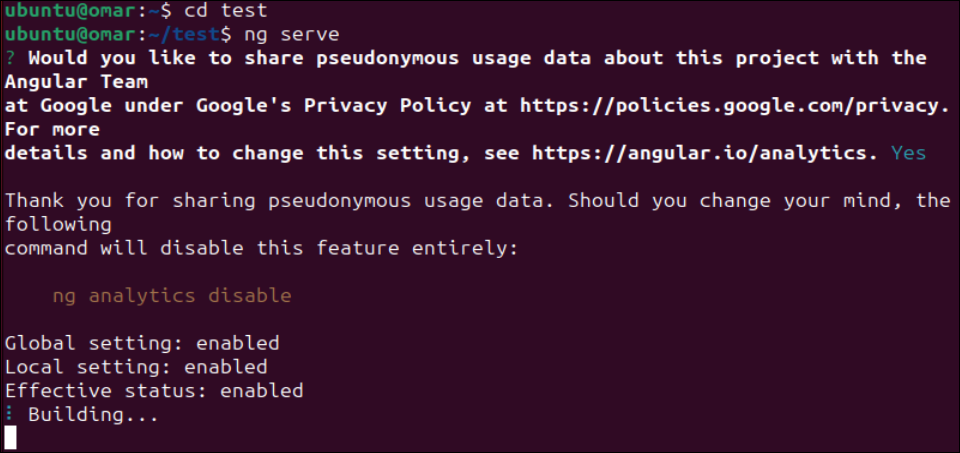
Anda juga boleh menggunakan arahan yang sama untuk menetapkan port 4200 untuk semua antara muka sistem dengan menetapkan hos kepada 0.0.0.0.
Ng serve—Hos www.example.com—Port 4200
Dia berkata:
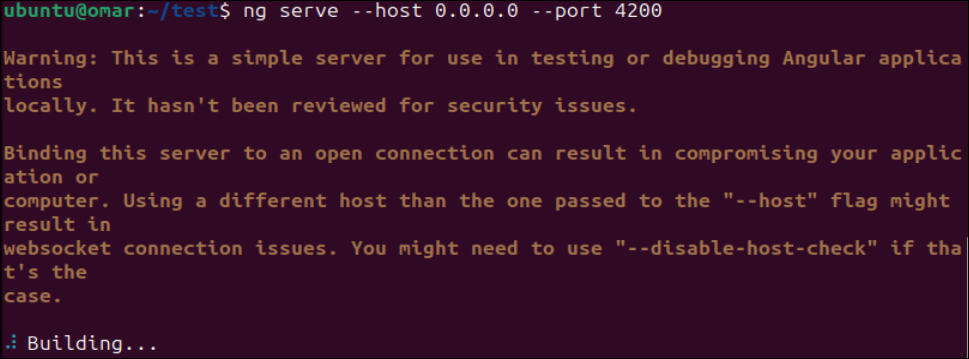
Kesimpulan
Panduan ini menunjukkan cara membuat sebarang aplikasi menggunakan persekitaran Sudut. Untuk menyokong idea ini, kami menunjukkan cara memasang Angular pada Ubuntu 24 selepas memasang dan mengkonfigurasi Node.js dan NPM. Akhir sekali, kami memperincikan cara membuat aplikasi Angular menggunakan CLI Angular dalam Ubuntu 24.
Atas ialah kandungan terperinci Bagaimana untuk memasang Angular pada Ubuntu 24.04. Untuk maklumat lanjut, sila ikut artikel berkaitan lain di laman web China PHP!

Alat AI Hot

Undresser.AI Undress
Apl berkuasa AI untuk mencipta foto bogel yang realistik

AI Clothes Remover
Alat AI dalam talian untuk mengeluarkan pakaian daripada foto.

Undress AI Tool
Gambar buka pakaian secara percuma

Clothoff.io
Penyingkiran pakaian AI

AI Hentai Generator
Menjana ai hentai secara percuma.

Artikel Panas

Alat panas

Notepad++7.3.1
Editor kod yang mudah digunakan dan percuma

SublimeText3 versi Cina
Versi Cina, sangat mudah digunakan

Hantar Studio 13.0.1
Persekitaran pembangunan bersepadu PHP yang berkuasa

Dreamweaver CS6
Alat pembangunan web visual

SublimeText3 versi Mac
Perisian penyuntingan kod peringkat Tuhan (SublimeText3)

Topik panas
 1376
1376
 52
52
 Bagaimana untuk membetulkan kemas kini Blizzard Battle.net tersekat pada 45%?
Mar 16, 2024 pm 06:52 PM
Bagaimana untuk membetulkan kemas kini Blizzard Battle.net tersekat pada 45%?
Mar 16, 2024 pm 06:52 PM
Kemas kini Blizzard Battle.net terus tersekat pada 45%, bagaimana untuk menyelesaikannya? Baru-baru ini, ramai orang telah terperangkap pada bar kemajuan 45% apabila mengemas kini perisian Mereka masih akan tersekat selepas dimulakan semula beberapa kali Jadi bagaimana untuk menyelesaikan situasi ini? itu, tutorial perisian ini akan berkongsi langkah operasi, dengan harapan dapat membantu lebih ramai orang. Kemas kini Blizzard Battle.net terus tersekat pada 45%, bagaimana untuk menyelesaikannya 1. Pelanggan 1. Mula-mula, anda perlu mengesahkan bahawa klien anda adalah versi rasmi yang dimuat turun dari laman web rasmi. 2. Jika tidak, pengguna boleh memasuki laman web pelayan Asia untuk memuat turun. 3. Selepas memasukkan, klik Muat turun di penjuru kanan sebelah atas. Nota: Pastikan anda tidak memilih Bahasa Cina Ringkas semasa memasang.
 Apakah yang perlu saya lakukan jika terminal Ubuntu tidak boleh dibuka Bagaimana untuk menyelesaikan masalah yang Ubuntu tidak boleh membuka terminal?
Feb 29, 2024 pm 05:30 PM
Apakah yang perlu saya lakukan jika terminal Ubuntu tidak boleh dibuka Bagaimana untuk menyelesaikan masalah yang Ubuntu tidak boleh membuka terminal?
Feb 29, 2024 pm 05:30 PM
Ia adalah masalah yang sangat biasa hari ini bahawa Ubuntu tidak membenarkan penggunanya membuka terminal. Jika anda menerima isu yang sama dan tidak tahu apa yang perlu dilakukan seterusnya, ketahui tentang lima pembetulan tentang cara menyelesaikan isu "Ubuntu tidak boleh membuka terminal" ini pada peranti Linux anda. Tanpa berlengah lagi, mari kita selami apa yang menyebabkannya dan penyelesaian yang tersedia untuknya. Mengapa Ubuntu tidak boleh membuka terminal padanya? Ini berlaku terutamanya apabila anda memasang beberapa perisian yang rosak atau mengubah suai konfigurasi terminal. Di samping itu, aplikasi atau permainan baharu yang berinteraksi dengan setempat dan merosakkannya boleh menyebabkan masalah yang sama. Sesetengah pengguna melaporkan pembetulan untuk isu ini apabila mencari Terminal dalam menu aktiviti Ubuntu. Ini menunjukkan bahawa
 Log masuk ke Ubuntu sebagai pengguna super
Mar 20, 2024 am 10:55 AM
Log masuk ke Ubuntu sebagai pengguna super
Mar 20, 2024 am 10:55 AM
Dalam sistem Ubuntu, pengguna root biasanya dilumpuhkan. Untuk mengaktifkan pengguna root, anda boleh menggunakan arahan passwd untuk menetapkan kata laluan dan kemudian menggunakan arahan su untuk log masuk sebagai root. Pengguna akar ialah pengguna dengan hak pentadbiran sistem tanpa had. Dia mempunyai kebenaran untuk mengakses dan mengubah suai fail, pengurusan pengguna, pemasangan dan pengalihan keluar perisian, dan perubahan konfigurasi sistem. Terdapat perbezaan yang jelas antara pengguna akar dan pengguna biasa Pengguna akar mempunyai kuasa tertinggi dan hak kawalan yang lebih luas dalam sistem. Pengguna akar boleh melaksanakan perintah sistem yang penting dan mengedit fail sistem, yang tidak boleh dilakukan oleh pengguna biasa. Dalam panduan ini, saya akan meneroka pengguna akar Ubuntu, cara log masuk sebagai akar, dan bagaimana ia berbeza daripada pengguna biasa. Notis
 Sekilas tentang tujuh sorotan Ubuntu 24.04 LTS
Feb 27, 2024 am 11:22 AM
Sekilas tentang tujuh sorotan Ubuntu 24.04 LTS
Feb 27, 2024 am 11:22 AM
Ubuntu24.04LTS, dengan nama kod "NobleNumbat" akan dikeluarkan tidak lama lagi! Jika anda menggunakan versi bukan LTS seperti Ubuntu 23.10, lambat laun anda perlu mempertimbangkan untuk menaik taraf. Bagi mereka yang menggunakan Ubuntu20.04LTS atau Ubuntu22.04LTS, patut difikirkan sama ada untuk menaik taraf. Canonical telah mengumumkan bahawa Ubuntu 24.04LTS akan menyediakan sokongan kemas kini sehingga 12 tahun, dipecahkan seperti berikut: Sebagai versi LTS, ia akan mempunyai 5 tahun penyelenggaraan biasa dan kemas kini keselamatan. Jika anda melanggan Ubuntu Pro, anda boleh menikmati 5 tahun sokongan tambahan. Pada masa ini, tempoh sokongan tambahan ini telah dilanjutkan kepada 7 tahun, bermakna anda akan mendapat sehingga 12 tahun
 Ubuntu 20.04 perisian rakaman skrin pemasangan OBS dan tutorial grafik nyahpasang
Feb 29, 2024 pm 04:01 PM
Ubuntu 20.04 perisian rakaman skrin pemasangan OBS dan tutorial grafik nyahpasang
Feb 29, 2024 pm 04:01 PM
OBS ialah perisian sumber terbuka yang dibangunkan oleh penyumbang sukarelawan di seluruh dunia pada masa lapang mereka. Perisian rakaman langsung video, digunakan terutamanya untuk rakaman video dan penstriman langsung. Sila ambil perhatian bahawa apabila memasang Ubuntu/Mint, OBSStudio tidak boleh berfungsi sepenuhnya pada ChromeOS dan fungsi seperti tangkapan skrin dan tetingkap tidak boleh digunakan. Adalah disyorkan untuk menggunakan xserver-xorg1.18.4 atau versi yang lebih baru untuk mengelakkan potensi isu prestasi dengan ciri tertentu dalam OBS, seperti projektor skrin penuh. FFmpeg diperlukan Jika anda tidak memasang FFmpeg (jika anda tidak pasti, anda mungkin tidak melakukannya), anda boleh mendapatkannya dengan: sudoaptinstallffmpeg Saya sudah memasangnya di sini
 Bagaimana untuk memasang Angular pada Ubuntu 24.04
Mar 23, 2024 pm 12:20 PM
Bagaimana untuk memasang Angular pada Ubuntu 24.04
Mar 23, 2024 pm 12:20 PM
Angular.js ialah platform JavaScript yang boleh diakses secara bebas untuk mencipta aplikasi dinamik. Ia membolehkan anda menyatakan pelbagai aspek aplikasi anda dengan cepat dan jelas dengan memanjangkan sintaks HTML sebagai bahasa templat. Angular.js menyediakan pelbagai alatan untuk membantu anda menulis, mengemas kini dan menguji kod anda. Selain itu, ia menyediakan banyak ciri seperti penghalaan dan pengurusan borang. Panduan ini akan membincangkan cara memasang Angular pada Ubuntu24. Mula-mula, anda perlu memasang Node.js. Node.js ialah persekitaran berjalan JavaScript berdasarkan enjin ChromeV8 yang membolehkan anda menjalankan kod JavaScript pada bahagian pelayan. Untuk berada di Ub
 Android TV Box mendapat peningkatan Ubuntu 24.04 tidak rasmi
Sep 05, 2024 am 06:33 AM
Android TV Box mendapat peningkatan Ubuntu 24.04 tidak rasmi
Sep 05, 2024 am 06:33 AM
Bagi kebanyakan pengguna, menggodam kotak TV Android kedengaran menakutkan. Walau bagaimanapun, pemaju Murray R. Van Luyn menghadapi cabaran untuk mencari alternatif yang sesuai untuk Raspberry Pi semasa kekurangan cip Broadcom. Usaha kerjasama beliau dengan Armbia
 Lantern and Dungeon dikemas kini pada 29 Februari: Versi termaster ╳ 'Legend of Nezha' linkage
Feb 28, 2024 am 08:13 AM
Lantern and Dungeon dikemas kini pada 29 Februari: Versi termaster ╳ 'Legend of Nezha' linkage
Feb 28, 2024 am 08:13 AM
Lantern and Dungeons telah disahkan akan dikemas kini pada 29 Februari Selepas kemas kini, versi remastered Lantern and Dungeons akan dilancarkan, dan versi remaster juga akan dipautkan ke Legend of Nezha Versi remaster juga akan membawakan yang baharu profesion, dan pemain boleh terus menukar kerja, kandungan penjara juga akan diperluas, kawasan penjara baharu akan dibuka, dsb. Jadual kemas kini permainan mudah alih Lantern dan Dungeon dikemas kini pada 29 Februari: Versi terpakai ╳ Kandungan utama versi pautan "Legend of Nezha" Profesion baharu, mengapa anda dijemput untuk menukar kerja Pencahayaan lampu sebenarnya boleh menukar kerja Saya mendengar bahawa selepas bertukar kerja, pemegang tanglung juga boleh belajar banyak kemahiran yang menarik: Seluar Thai adalah panas! The Legend of Nezha akan datang bersama! Melangkah di atas roda panas, memegang bulatan langit dan bumi di tangan ♫ ~ Wira kecil dengan kebijaksanaan dan keberanian: Nezha dan Little Dragon Girl akan datang




